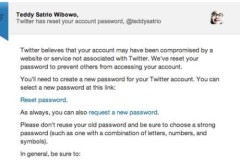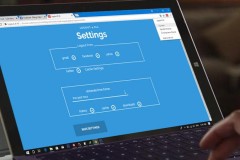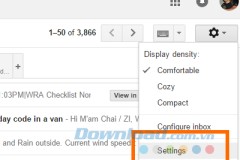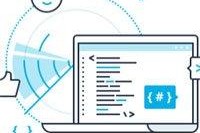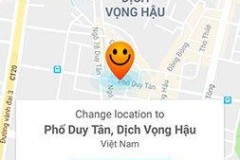Chắc chắn bạn đã sử dụng số điện thoại của mình để làm xác thực hai yếu cho tài khoản Twitter. Tuy nhiên, nếu bạn muốn đảm bảo an toàn thực sự tài khoản của mình, bạn nên xem xét việc tạo mật khẩu dành riêng cho ứng dụng.
Việc làm này cực kỳ đơn giản, bạn chỉ cần có máy tính, điện thoại di động và một ứng dụng xác thực của bên thứ ba .
Một số ứng dụng tiêu biểu:
Lý do tại sao bạn nên làm việc này là bởi vì nó an toàn hơn. Xác thực Twitter 2 yếu tố bằng SMS có thể bị tấn công khi có kẻ chiếm đoạt được tài khoản di động của bạn. (Ví dụ như kẻ tấn công có thể yêu cầu SIM mới cho tài khoản của bạn từ một đại lý dịch vụ). Trong khi đó xác thực bằng ứng dụng khó tấn công hơn kể cả khi bạn thay đổi số điện thoại hoặc mất quyền truy cập thiết bị.
Cách thiết lập trình xác thực bằng ứng dụng bên thứ ba để tạo mật khẩu dành riêng cho ứng dụng
1. Từ máy tính của bạn, nhấp vào biểu tượng tiểu sử.
2. Nhấp vào Settings and privacy.
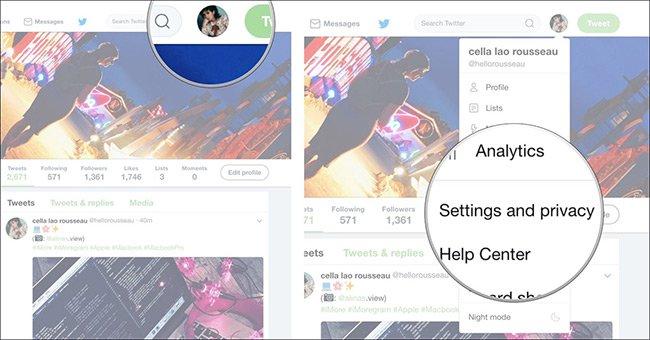
3. Nhấp vào nút Review your login verification methods trong Security.
4. Nhập mật khẩu sau đó nhấp vào Confirm.
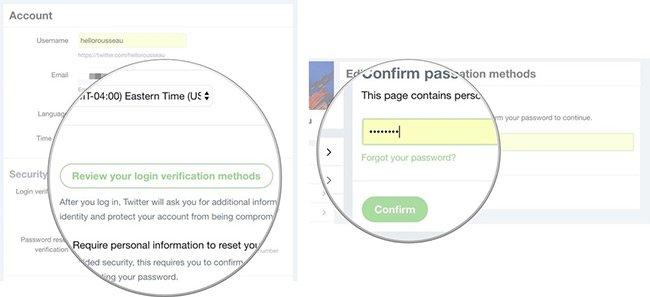
5. Nhấp vào Set up bên cạnh Mobile Security app.
6. Nhấp vào Start sau khi đọc hướng dẫn. Bạn có thể được yêu cầu xác minh mật khẩu. Nếu không, mã QR sẽ bật lên trên màn hình.
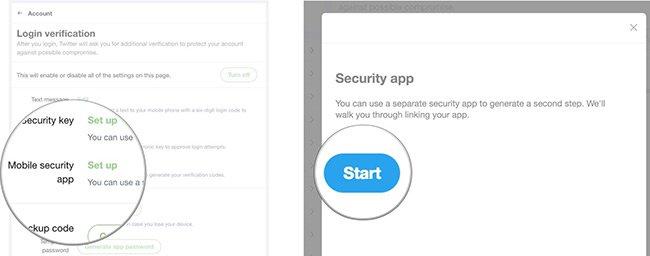
7. Khởi chạy ứng dụng xác thực của bên thứ ba từ điện thoại.
8. Quét mã QR. Sau đó, bạn sẽ thấy một mã bảo mật gồm 6 chữ số xuất hiện trên màn hình điện thoại.
9. Nhập mã này vào trường văn bản trong cửa sổ bật lên trên máy Mac và nhấp vào Verify khi hoàn tất.
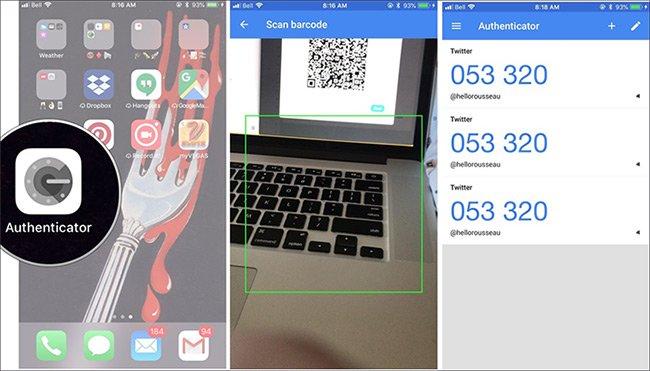
Bây giờ, bạn có thể sử dụng ứng dụng để tạo mã xác minh cho tài khoản Twitter.
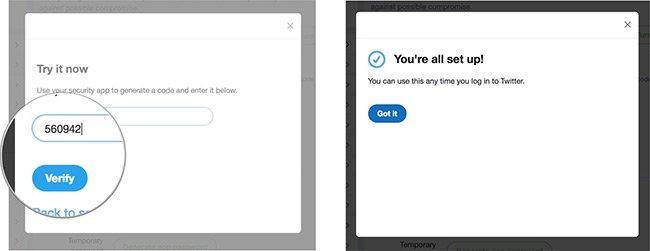
Xem thêm: